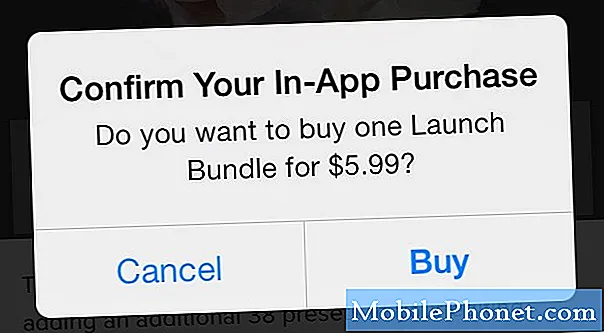Съдържание
Има ли проблем с инсталирането на актуализация вашия Xiaomi Pocophone F1? Не сте сами! По-долу е друг случай на това устройство, което очевидно среща проблеми с актуализация. Научете какво да правите, когато се сблъскате с този проблем по-долу.
Проблем: Xiaomi Pocophone F1 няма да инсталира актуализация (продължава да казва, че има актуализация за инсталиране)
Добър ден, Телефонът ми постоянно ми казва, че има актуализация за инсталиране. Преминавам през процеса на стартиране на актуализацията, той изтегля актуализацията и след това казва, че е завършен ... .. Изчакайте малко и се казва, че имам друга актуализация ... .. и минава през същия процес отново ... това продължава без край. Изпълних актуализацията 4 -6 пъти за 1 ден и по всякакъв възможен начин (включване и изключване на зареждането и включване и изключване на wifi), но все пак получавам едно и също нещо всеки път, което казва, че трябва да инсталирам актуализация. Защо актуализацията ми не се инсталира на телефона? Тоня Смит
Решение: Няма прав отговор защо вашият Pocophone F1 не може да инсталира правилно актуализации. Ще трябва да стесните възможните причини, за да разберете защо. Следвайте нашите предложения по-долу.
Принудително рестартиране
Понякога устройството трябва само да се рестартира, за да го върне в работно състояние.Във вашия случай може да възникне временна грешка, която сега кара тази актуализация да се завърта. Опитайте се да симулирате ефектите от процедура за „издърпване на батерията“, за да изчистите паметта и да видите какво се случва. Просто натиснете и задръжте бутона за захранване и бутона за намаляване на звука за 15 секунди или повече, докато телефонът се рестартира.
Ако телефонът ви се зареди, проблемът е решен, но ако не, опитайте да направите същата процедура още няколко пъти. Ако цикълът за актуализация все още е там, опитайте следното:
- Натиснете и задръжте първо бутона за намаляване на силата на звука и не го пускайте.
- Натиснете и задръжте клавиша за захранване, докато държите натиснат бутона за намаляване на силата на звука.
- Дръжте двата бутона натиснати за 15 секунди или повече.
- Ако след това все още не реагирате, опитайте следващата процедура.
Изчистване на кеш дяла
Android OS използва специален кеш, наречен системен кеш за бързо зареждане на приложения, както и за ефективно изпълнение на други задачи. Понякога този кеш може да се повреди или да остарее, което води до всякакви грешки. За да сте сигурни, че телефонът ви има добър системен кеш, искате да изчистите неговия кеш дял веднъж на няколко месеца. Това е лесно да се направи и няма да отнеме минута. Ето как се прави:
- Изключете телефона си. Това е важно. Не можете да стартирате в режим на възстановяване, ако телефонът ви е включен при натискане на комбинациите от хардуерни бутони по-долу.
- Стартирайте в режим на възстановяване с тези стъпки:
- Натиснете и двата бутона за намаляване на звука и захранването и ги задръжте заедно.
- След като се появи менюто за зареждане или логото, освободете бутоните.
- Сега изберете режима за възстановяване и влезте в него.
- Трябва да влезете в режим на възстановяване.
- Под режим на възстановяване натиснете Wipe Cache Partition.
- Изпълнете това действие, като следвате инструкциите на екрана.
- След като приключите, излезте от този режим.
Премахнете акаунта в Google от Xiaomi Pocophone F1
Това е трик, който се наблюдава при работа на други устройства с Android. Няма гаранция, че ще работи във вашето устройство, но си струва да опитате.
Изтриването на акаунт в Google от вашето устройство е лесно. Ето как:
- Отворете приложението Настройки.
- Докоснете Персонализиране.
- Докоснете Акаунти.
- Докоснете Google.
- Докоснете Още настройки горе вдясно (три точки).
- Докоснете Премахване на акаунт.
ЗАБЕЛЕЖКА: Преди да премахнете профила си в Google, уверете се, че знаете паролата му.
След като премахнете акаунта си в Google, рестартирайте устройството и инсталирайте актуализацията отново. Не забравяйте да добавите отново акаунта си в Google след тази стъпка за отстраняване на неизправности.
Инсталирайте актуализацията на системата в безопасен режим
Понякога може да има приложение, което да създава проблеми при инсталиране. Ако на този етап нищо не е работило досега, искате да проверите дали едно от изтеглените приложения стои зад проблема. За да направите това, първо искате да рестартирате телефона в безопасен режим. Ето как:
- Устройството ви трябва да бъде изключено.
- Натиснете бутона за захранване на телефона.
- Когато захранването е изключено, ще се покаже менюто за рестартиране, самолетен режим, режим wifi и т.н., освободете бутона за захранване.
- Сега, дълго натискайте думата за изключване на екрана.
- Продължавайте да натискате тази дума, докато съобщението за безопасен режим на Android не се показва на телефона ви.
- Изберете да рестартирате в безопасен режим на Android.
- Когато приключите, на вашия смартфон ще се покаже специален воден знак в безопасен режим
- Сега започнете да инсталирате актуализацията отново и вижте какво се случва.
- Когато телефонът ви се рестартира, той трябва да се върне в нормален режим.
Фабрично нулиране
Това е драстична стъпка за отстраняване на неизправности, но тази, която трябва да направите, ако до момента нищо не работи. Връщането на настройките на софтуера на устройството ви по подразбиране може да е единственият начин да ви помогнем в този момент. Не забравяйте да създадете резервно копие на всичките си данни преди време.
След като създадете резервно копие на вашите файлове, възстановете фабрично устройството си със следните стъпки:
- Включете телефона
- Моля, уверете се, че капацитетът на батерията е повече от 50%
- Архивирайте важни данни на телефона
- Отворете приложението Настройки.
- Докоснете Общи настройки.
- Докоснете Архивиране и нулиране.
- Докоснете Нулиране на фабричните данни.
- Докоснете Нулиране на устройството.
- Докоснете Изтрий всички.
- XIAOMI POCOPHONE F1 ще направи хардуерното нулиране или основния формат до фабричен процес по подразбиране.
Като алтернатива можете да възстановите фабричните настройки чрез режим на възстановяване. Така се прави:
- Изключете устройството
- Натиснете и задръжте клавиша за увеличаване на звука + клавиша за захранване
- Освободете клавиша за захранване, когато се появи логото на POCO, но продължете да натискате клавиша за увеличаване на звука
- Освободете клавиша за увеличаване на звука, когато се появи Mi-Recovery
- Използвайте клавишите за сила на звука, за да изберете и бутона за захранване, за да потвърдите
- Изберете Изтриване на данни и натиснете клавиша за захранване, за да потвърдите
- Изберете изтриване на всички данни и натиснете клавиша за захранване, за да потвърдите
- Изберете Потвърди натиснете клавиша за захранване, за да потвърдите
- Изберете „обратно към главното меню“, като натиснете клавиша за захранване
- Изберете Рестартиране и натиснете клавиша за захранване, за да потвърдите
- Изберете Reboot to System и натиснете клавиша за захранване, за да потвърдите.